Supponendo che tu voglia un'introduzione generale alla scansione delle immagini: La maggior parte delle persone ha familiarità con il processo di prendere un documento fisico e scansionarlo in un computer per scopi di modifica o archiviazione. Tuttavia, molte persone non sanno come scansionare correttamente un'immagine. Se vuoi ottenere la migliore qualità d'immagine possibile, ci sono alcune cose che devi sapere. La prima cosa che devi fare è assicurarti che lo scanner sia correttamente calibrato. Ciò significa che lo scanner è in grado di catturare con precisione i colori ei toni dell'immagine. Se lo scanner non è calibrato correttamente, l'immagine sarà probabilmente troppo scura o troppo chiara. Una volta che lo scanner è correttamente calibrato, è necessario decidere a quale risoluzione si desidera scansionare l'immagine. La risoluzione è il numero di pixel per pollice (ppi) a cui verrà scansionata l'immagine. Maggiore è la risoluzione, migliore sarà la qualità dell'immagine. Tuttavia, tieni presente che la scansione a una risoluzione più elevata richiederà più tempo e genererà file di dimensioni maggiori. Infine, quando sei pronto per scansionare la tua immagine, assicurati di utilizzare le impostazioni corrette. Per la maggior parte delle immagini, ti consigliamo di utilizzare l'impostazione 'line art' o 'bitmap'. Ciò assicurerà che l'immagine venga scansionata con la massima qualità possibile. Seguendo questi semplici suggerimenti, puoi assicurarti che le tue immagini vengano scansionate correttamente e che tu ottenga la migliore qualità possibile.
Il GNU Image Manipulation Program (GIMP) è un software di modifica delle immagini multipiattaforma gratuito e open source. GIMP ha molte funzionalità avanzate come alcuni dei migliori programmi di editing grafico, quindi è utilizzato sia da professionisti che da dilettanti. With è un'alternativa gratuita a uno dei migliori software di grafica a pagamento. GIMP può anche connettersi allo scanner in modo da poter scansionare direttamente in GIMP. Sarebbe bello imparare fai in modo che GIMP riconosca il tuo scanner in modo da poter scansionare l'immagine.

Come scansionare un'immagine con Gimp
Una caratteristica interessante di GIMP è la possibilità di connettersi a uno scanner. Se lo scanner dispone di un driver compatibile con TWIN, può essere collegato a GIMP. TWAIN è un'interfaccia di programma applicativo e protocolli di comunicazione che consentono la comunicazione tra software e dispositivi di imaging come scanner, fotocamere, ecc. Ci sono alcuni passaggi per assicurarsi che GIMP riconosca lo scanner.
1] Ottieni uno scanner compatibile con TWAIN
Con così tanti scanner disponibili, i produttori hanno bisogno di un modo per assicurarsi che i loro dispositivi possano connettersi al software e comunicare correttamente. L'API TWAIN viene utilizzata tra lo scanner e il software, consentendo loro di scambiare dati. Ogni volta che acquisti uno scanner, puoi assicurarti che lo scanner sia conforme a TWAIN.
Se hai una vecchia stampante che hai acquistato prima che te ne rendessi conto, puoi ottenere il software compatibile con TWAIN dal sito Web del produttore dello scanner. Il produttore dello scanner potrebbe disporre di aggiornamenti sul proprio sito Web, quindi sarà necessario aggiornarli se lo scanner corrente non è compatibile con TWAIN.
2] Impostare uno scanner in GIMP.
Questo è un passaggio utile quando sei pronto per connettere lo scanner a GIMP perché hai aggiornato il software dello scanner o hai un nuovo scanner compatibile con TWAN. 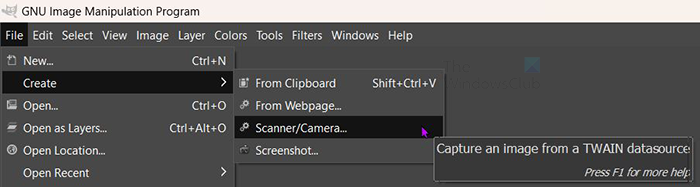
Per avviare la connessione, assicurati che lo scanner sia collegato al computer e acceso. In GIMP vai a File Poi Creare Poi Scanner/fotocamera . 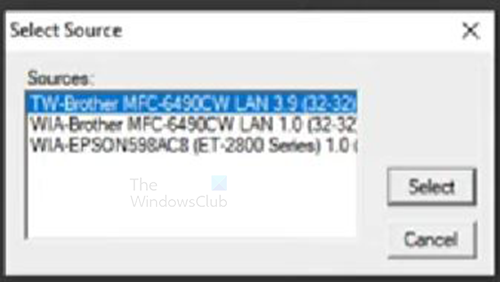
Vedrai una finestra di selezione della sorgente. Vedrai lo scanner o gli scanner disponibili. Selezionare lo scanner desiderato, quindi fare clic su Scegliere . 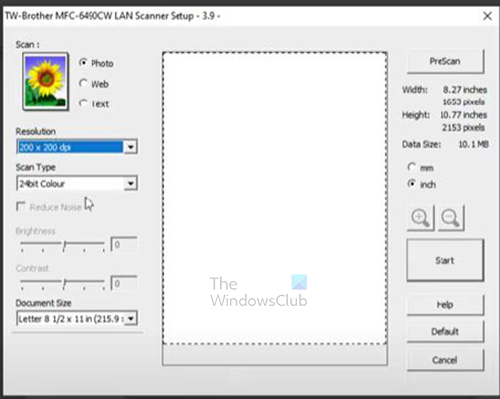
edizione home cloudready
Verrà visualizzata la pagina di configurazione dello scanner, in cui è possibile selezionare le opzioni di scansione desiderate. È possibile modificare la risoluzione di scansione del documento facendo clic sulla freccia dell'elenco a discesa nella sezione Risoluzione. È quindi possibile selezionare la risoluzione desiderata per il documento acquisito. Puoi apportare altre modifiche in base alle tue preferenze.
3] Scansione
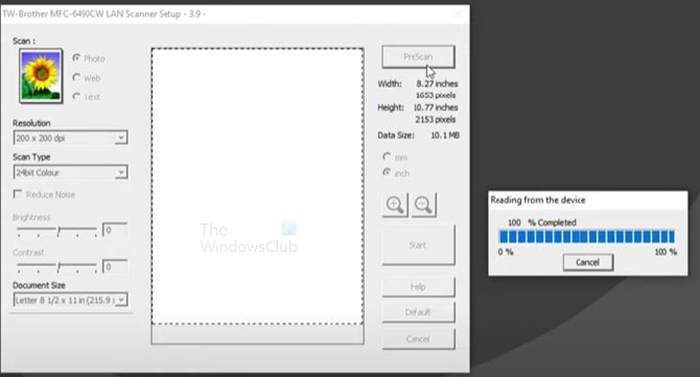
Al termine della configurazione, puoi fare clic prescansione O Inizia. prescansione eseguirà la scansione del documento, ma sarà solo un'anteprima in modo da poter vedere quale sarà il risultato della scansione e potrai rifarla. Se sei soddisfatto di PreScan, puoi fare clic su Avvia per eseguire la scansione con queste impostazioni. L'immagine verrà scansionata e il risultato inserito in GIMP. Se clicchi Inizia senza una pre-scansione, il documento verrà scansionato e inserito in GIMP senza un'anteprima.
4] Salva
Il prossimo passo è salvare l'immagine prima di fare qualsiasi altra cosa. Questo è importante in quanto l'immagine potrebbe andare persa se c'è un problema con il PC. Per salvare l'immagine, vai a File Poi Salva . 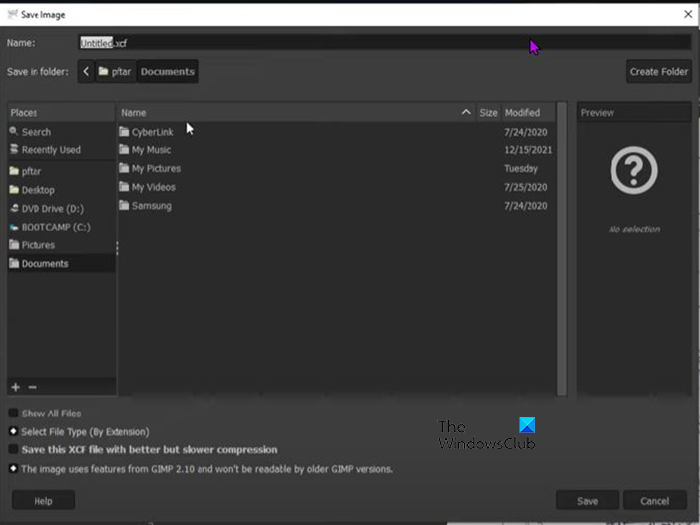
Apparirà la finestra di dialogo Salva con nome. assegna un nome al file e salvalo come file GIMP (.xcf).
GIMP non riconosce il mio scanner
GIMP potrebbe non riconoscere lo scanner per diversi motivi. Indipendentemente dal fatto che lo scanner sia nuovo o usato, uno dei seguenti problemi causa il problema.
- Lo scanner non dispone di un driver compatibile con TWAIN. Questo problema può essere risolto verificando la presenza di una versione più recente del driver dello scanner sul sito Web del produttore. Un aggiornamento del driver potrebbe risolvere questo problema.
- Potrebbe essere necessario aggiornare Windows, se Windows non dispone di driver aggiornati, ciò potrebbe impedire a GIMP di riconoscere lo scanner. Risolvi questo problema aggiornando Windows.
- Potrebbe esserci un problema con il cavo se lo scanner utilizza un cavo o potrebbe esserci un problema con l'hardware o il software wireless. Assicurarsi che il cavo USB sia collegato correttamente e non danneggiato. Esegui la risoluzione dei problemi sulla tua scheda wireless per assicurarti che funzioni correttamente. Assicurati che i driver siano aggiornati.
GIMP non riconosce più lo scanner dopo l'aggiornamento
Se stai affrontando il problema che lo scanner non viene più visualizzato in GIMP dopo l'aggiornamento di GIMP, ci sono alcune cose che puoi provare.
- Controllare il sito Web del produttore dello scanner per vedere se è disponibile un aggiornamento per il software dello scanner. Inoltre, controlla se ci sono problemi noti segnalati sul loro sito web o nella loro comunità e cosa si sta facendo per risolverli.
- Se non sono disponibili aggiornamenti per il software dello scanner, provare a disinstallare e reinstallare il software dello scanner.
- Assicurati che Windows sia aggiornato.
Leggere: Creazione di foto in bianco e nero con desaturazione in Photoshop
A cosa serve GIMP?
GIMP è l'acronimo di GNU Image Manipulation Program. Può essere utilizzato per il fotoritocco, la composizione dell'immagine e l'elaborazione delle immagini di authoring. Può essere utilizzato per la pittura, il fotoritocco di alta qualità, il sistema di elaborazione batch online, il rendering di immagini di produzione di massa e il convertitore di formati immagine. GIMP è estensibile, quindi può utilizzare altri plugin ed estensioni. Ciò ti consente di aggiungere più funzionalità ad esso.
Perché GIMP è così popolare?
GIMP è gratuito e può essere utilizzato per creare grafica di alta qualità. GIMP è anche popolare perché è open source e chiunque sia bravo a programmare può aggiungere le proprie funzionalità a GIMP per renderlo più conveniente per loro.







![Epic Games Installazione Codice errore non riuscito II-E1003 [Correzione]](https://prankmike.com/img/games/06/epic-games-install-failed-error-code-ii-e1003-fix-1.png)






